电脑运行速度慢是什么原因 电脑运行速度慢的解决方法
更新时间:2023-04-07 10:33:31作者:yang
近期有用户在使用电脑的过程中,发现系统在运行时很是缓慢,总是会出现反应时间长的情况,对此电脑运行速度慢的解决方法?其实这种情况主要是电脑中存放的垃圾文件过多导致,需要用户硬盘内存进行清理和优化,接下来小编就来告诉大家电脑运行速度慢是什么原因。
具体方法:
1、选择系统盘右键,点击【属性】。
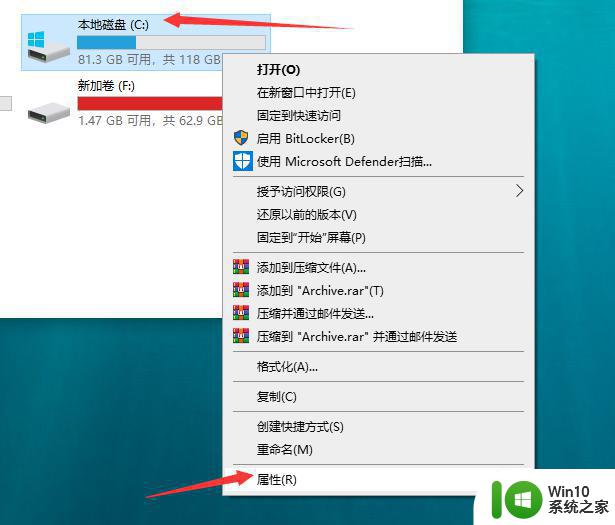
2、进入系统盘属性界面,选择磁盘清理。
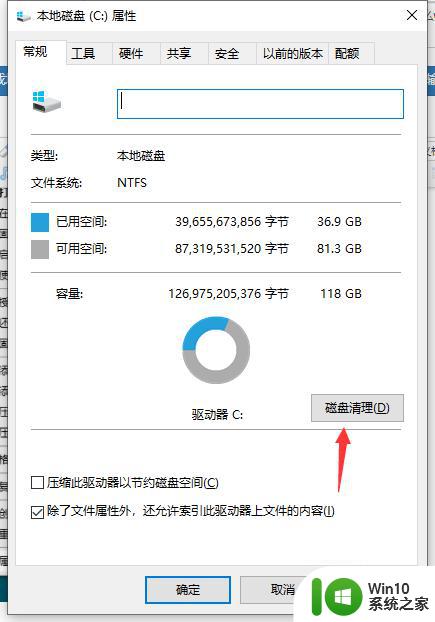
3、等待程序扫描系统垃圾文件。 4、勾选你需要清理的垃圾文件,点击确定按钮。
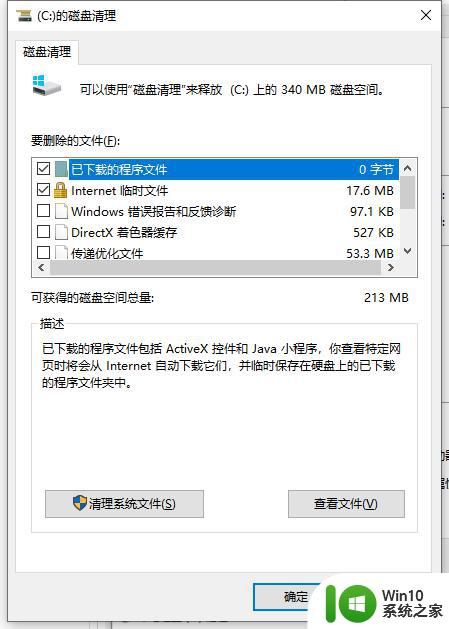
5、弹出清理确定窗口,点击删除文件,清理完毕回到系统盘属性界面。
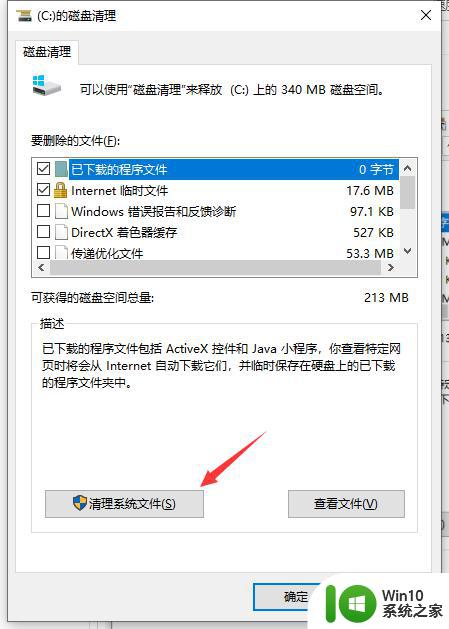
6、点击系统盘属性界面--工具--优化。
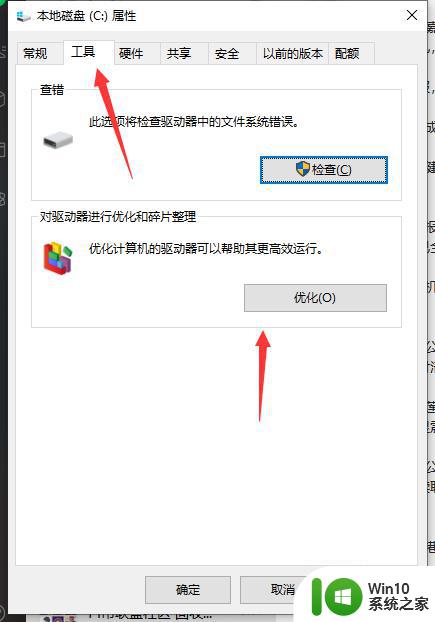
上述就是小编告诉大家的电脑运行速度慢是什么原因了,有出现这种现象的小伙伴不妨根据小编的方法来解决吧,希望能够对大家有所帮助。
- 上一篇: 搜狗快捷输入法怎么设置 快捷输入法怎么设置
- 下一篇: 机械键盘呼吸灯的开启步骤 机械键盘呼吸灯怎么调
电脑运行速度慢是什么原因 电脑运行速度慢的解决方法相关教程
- 电脑识别U盘后运行速度变慢怎么办 电脑识别U盘后运行速度变慢原因及解决方法
- 电脑慢怎么办电脑慢怎么处理 电脑运行速度慢的原因及解决方法
- 解决u盘运行速度慢的最佳方法 如何提升U盘运行速度
- 导致win8系统的运行速度慢的原因有哪些 Win8系统卡顿原因
- 笔记本变卡顿什么原因 电脑运行缓慢的原因是什么
- u盘传输速度慢怎么解决 如何提升U盘运行速度
- 电脑打开solidworks的速度很慢解决方法 笔记本电脑装solidworks运行很慢怎么办
- 电脑运作速度慢的解决方法 电脑卡顿怎么解决
- 分享提高电脑运行速度的最佳方法 怎样大幅度提高电脑的运行速度
- 电脑怎么加速运行 怎样优化电脑以提高运行速度
- 加快电脑开机速度慢的操作方法 什么原因导致电脑开机速度慢
- steam下载速度非常慢如何解决 steam下载速度慢是因为什么
- U盘装机提示Error 15:File Not Found怎么解决 U盘装机Error 15怎么解决
- 无线网络手机能连上电脑连不上怎么办 无线网络手机连接电脑失败怎么解决
- 酷我音乐电脑版怎么取消边听歌变缓存 酷我音乐电脑版取消边听歌功能步骤
- 设置电脑ip提示出现了一个意外怎么解决 电脑IP设置出现意外怎么办
电脑教程推荐
- 1 w8系统运行程序提示msg:xxxx.exe–无法找到入口的解决方法 w8系统无法找到入口程序解决方法
- 2 雷电模拟器游戏中心打不开一直加载中怎么解决 雷电模拟器游戏中心无法打开怎么办
- 3 如何使用disk genius调整分区大小c盘 Disk Genius如何调整C盘分区大小
- 4 清除xp系统操作记录保护隐私安全的方法 如何清除Windows XP系统中的操作记录以保护隐私安全
- 5 u盘需要提供管理员权限才能复制到文件夹怎么办 u盘复制文件夹需要管理员权限
- 6 华硕P8H61-M PLUS主板bios设置u盘启动的步骤图解 华硕P8H61-M PLUS主板bios设置u盘启动方法步骤图解
- 7 无法打开这个应用请与你的系统管理员联系怎么办 应用打不开怎么处理
- 8 华擎主板设置bios的方法 华擎主板bios设置教程
- 9 笔记本无法正常启动您的电脑oxc0000001修复方法 笔记本电脑启动错误oxc0000001解决方法
- 10 U盘盘符不显示时打开U盘的技巧 U盘插入电脑后没反应怎么办
win10系统推荐
- 1 系统之家windows10 64位原版安装版v2023.12
- 2 深度技术ghost win10 64位极速稳定版v2023.12
- 3 雨林木风ghost win10 64位专业旗舰版v2023.12
- 4 电脑公司ghost win10 32位正式装机版v2023.12
- 5 系统之家ghost win10 64位专业版原版下载v2023.12
- 6 深度技术ghost win10 32位最新旗舰版v2023.11
- 7 深度技术ghost win10 64位官方免激活版v2023.11
- 8 电脑公司ghost win10 32位官方稳定版v2023.11
- 9 风林火山ghost win10 32位家庭中文版下载v2023.11
- 10 系统之家win10 64位稳定破解版v2023.11